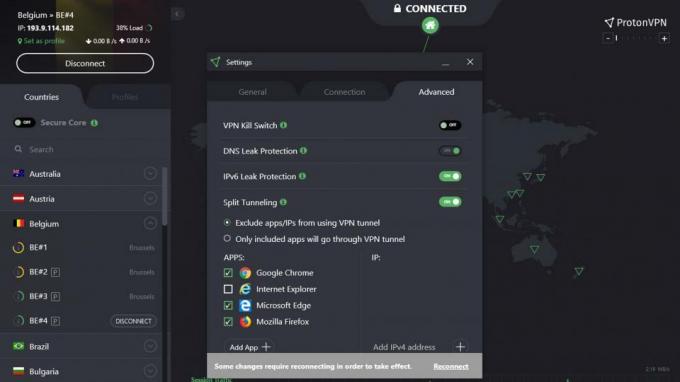Загрузите и обновите драйвер EPSON TM-T88V в Windows
Разное / / August 08, 2021
Обновлено 9 августа 2021 г.: Сегодня мы добавили ссылки для загрузки последней версии драйвера EPSON TM-T88V для ПК и ноутбуков с Windows. Ознакомьтесь с новой версией, которая бесплатно предоставляет новые функции и исправления для ваших принтеров EPSON.
Epson TM-T88V относится к серии термопринтеров, которые в основном используются в точках продаж. Таким образом, этот принтер поддерживает драйверы для большинства выпусков Windows, включая Windows Embedded. Этот принтер простаивает для небольших задач печати, например, для небольших магазинов или служб выставления счетов.
Поэтому, если вы хотите подключить этот принтер к ПК с Windows 10, чтобы использовать этот принтер с программным обеспечением POS, это можно легко сделать. В большинстве случаев драйвер устанавливается автоматически через USB-соединение вашего принтера. Принтеры EPSON поставляются с компакт-диском с драйверами, но вы все равно можете загрузить и обновить драйверы для серии принтеров Epson TM-T88V, если вы потеряли компакт-диск с драйверами.

Содержание страницы
-
Загрузить и обновить драйвер EPSON TM-T88V в Windows?
- Шаг 1. Загрузите драйверы
- Шаг 2: Установите драйвер
- Шаг 3. Добавление принтера и установка его по умолчанию
- Вывод
Загрузить и обновить драйвер EPSON TM-T88V в Windows?
В этой статье объясняется, как вы можете загрузить и установить или обновить необходимые драйверы для вашего ПК с Windows 10. Драйверы, упомянутые в этой статье, взяты с официального сайта Epson.
Шаг 1. Загрузите драйверы
Первый шаг - посетить официальную страницу загрузки драйверов принтера EPSON TM-T88V и загрузить их. Итак, чтобы сделать так:
- Откройте это ссылка на сайт в вашем браузере.

- Это официальная страница для загрузки драйверов.
- Так что прокрутите вниз и нажмите «Принять условия».

- Наконец, нажмите кнопку загрузки ниже.
Загрузка должна начаться сейчас. После загрузки вы можете следить за установкой.
Шаг 2: Установите драйвер
Так что после загрузки вы можете легко установить драйвер, как и любое другое программное обеспечение. Для этого:
- Откройте папку, в которую вы загрузили программное обеспечение драйвера.
- Дважды щелкните файл, чтобы начать установку.
- Следуйте инструкциям на экране, чтобы продолжить установку.

- Если потребуется, подключите принтер к ПК с помощью прилагаемого кабеля.
Вот и все. Вы успешно установили драйверы для вашего принтера.
Шаг 3. Добавление принтера и установка его по умолчанию
После установки драйвера в некоторых случаях может потребоваться добавить принтер вручную с панели управления. Для этого
Рекламные объявления
- Откройте окно «Выполнить», одновременно нажав всю клавишу и клавишу R.
- О, подсказка, введите КонтрольПринтер и нажмите Enter.
- В окне нажмите «Добавить принтер» в верхней части окна.

- Теперь установленный вами принтер должен появиться в списке, если вы подключили его к своему ПК.
- Щелкните по нему, чтобы начать установку.
В конце установки Windows предложит вам распечатать тестовую страницу. Щелкните Проверить, работает ли он, или вам, возможно, придется перенастроить принтер.
Если все работает, щелкните правой кнопкой мыши принтер и выберите «Сделать по умолчанию», чтобы сделать его принтером по умолчанию. Так что в следующий раз, когда вы будете раздавать распечатку в программном обеспечении POS, она будет поступать непосредственно с вашего принтера Epson TM-T88V, а не с любого другого принтера, подключенного к вашему компьютеру.
Вывод
Как видите, установить драйверы для вашего принтера Epson TM-T88V очень просто. Но всегда убедитесь, что вы загружаете драйверы только с официального сайта, упомянутого в этой статье. Таким образом, вы можете быть защищены от любых форм вредоносных программ, которые могут быть задействованы при раскрытии информации со стороннего сайта.
Выбор редактора:
- Скачать драйвер Epson L3110 для Windows 10, 8 или 7
- Исправлено: принтер продолжает печатать документы в перевернутой цветовой схеме.
- Скачать Clownfish Voice Changer в Discord
- Как удалить ожидающие обновления в Windows 10
- Как поделиться своим экраном в Slack?